使用 Canon 通訊錄
您在使用 Desktop 的「傳真傳送設定」對話方塊來傳真文件時,可以使用 Canon 通訊錄 檔案 (*.abk)。
|
注意
|
|
如需設定收件人的其他方法,請參閱以下文章。
若要使用 IP 傳真功能傳送傳真,您的裝置必須支援 IP 傳真功能。
|
1.
從「傳真傳送設定」對話方塊的「通訊錄」下拉式清單中,選取「Canon 通訊錄」。
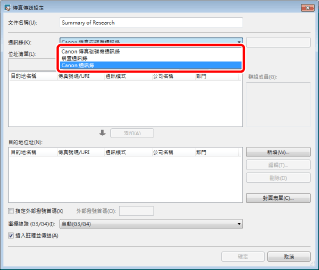
2.
按一下「瀏覽」。
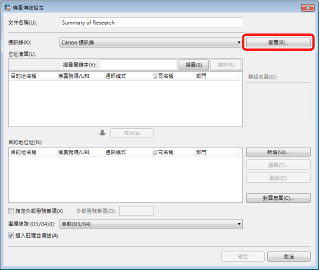
「開啟」對話方塊會隨即顯示。
3.
選取要匯入通訊錄的 Canon 通訊錄 檔案,然後按一下「開啟」。
此時會載入選取的檔案,且從該檔案讀取的位址會顯示於「位址清單」。
|
注意
|
|
視 Windows 規格而定,匯入檔案時若「目的地名稱」中包含歐元符號,則可能無法正確顯示歐元符號。
讀取包含受密碼保護子位址的檔案時,會顯示子位址的密碼輸入螢幕。
|
4.
在「位址清單」中選取收件人位址,然後按一下「添加」。
或按兩下「位址清單」中的位址。
選取的目的地位址會顯示在「目的地位址」中。
選取的目的地位址會顯示在「目的地位址」中。
|
注意
|
|
如果您在「位址清單」中選取多個位址,請按一下「添加」。
當您在「搜尋關鍵字」中輸入關鍵字時,搜尋結果會顯示在「位址清單」中。按一下「清除」將會清除搜尋結果。
選取添加至「目的地位址」的位址並按一下「編輯」後,即會顯示「編輯新目的地位址」對話方塊供您編輯選取的位址。
選取添加至「目的地位址」的位址並按一下「刪除」後,即會刪除選取的位址。
您可以在「位址清單」與「目的地位址」清單中按一下項目名稱,依遞增或遞減順序來排序項目。
|
5.
視需要設定任何其他目的地位址。